mPolona dostępna w AppStore i GooglePlay
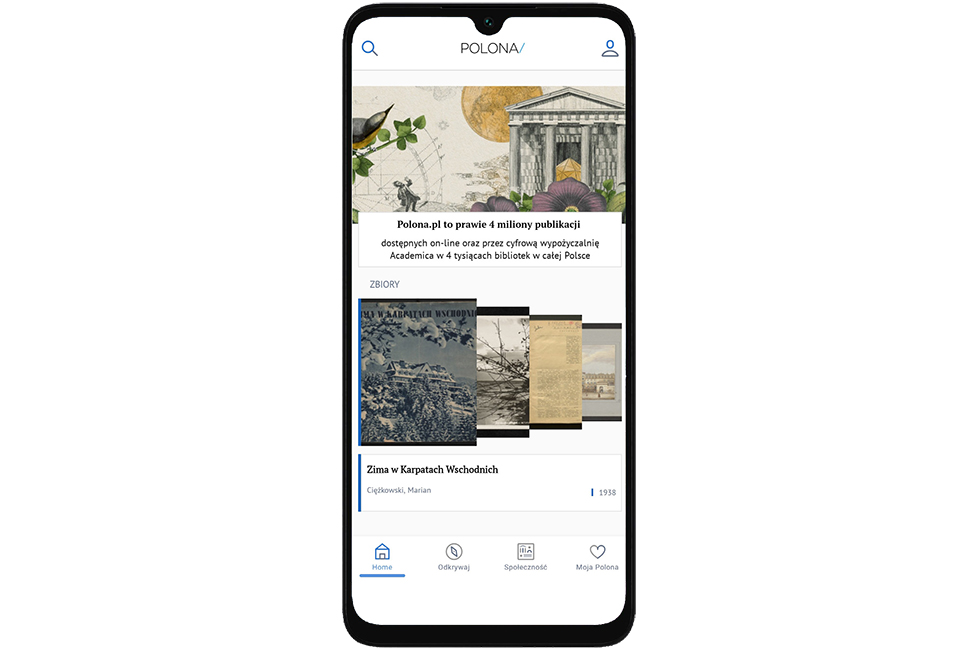
Korzystanie z aplikacji mPolona jest proste i intuicyjne. Aplikacja pozwala na przeszukiwanie blisko 4 milionów obiektów w smartfonie.
Wyszukiwarka w mPolona to min:
- Dostęp do wszystkich trybów wyszukiwania pod ikoną lupy w górnym pasku
- Wyszukiwanie w zbiorze obiektów przeszukuje m.in. ich tytuły, autorów i współautorów, sygnatury, słowa kluczowe, wydawców.
- Wyniki wyszukiwania można dodatkowo zawężać przy pomocy szeregu filtrów pod kątem m.in. kategorii, praw do utworu, czasu powstania/wydania, języka, instytucji udostępniającej zasób.
- Wyszukiwanie zaawansowane w obiektach – wkrótce będzie dostępny formularz umożliwiający wyszukiwanie według sprecyzowanych kategorii i z dodatkowymi funkcjami.
- Wyszukiwanie w treści obiektów – niedługo aplikacja mobilna zostanie również uzupełniona o możliwość przeszukiwania pełnych tekstów obiektów: pojedynczych pozycji oraz całego zasobu.
- Wyszukiwanie wśród publicznych treści różnego typu: udostępnionych w Polonie kolekcji i notatek, tytułów prasowych i czasopism, instytucji i inne.
Praca z aplikacją mobilną mPolona podzielona jest na kilka obszarów:
- Ekran Home gromadzi aktualności i wybrane zasoby, np. obiekty czy kolekcje publiczne.
- Ekran Odkrywaj prowadzi do wszystkich udostępnionych w Polonie obiektów poprzez widok Zbiory, Czasopisma, Katalogi kartkowe.
- Ekran Społeczność pozwala na zapoznanie się z efektami prac instytucji i użytkowników indywidualnych z zasobami Polony w postaci kolekcji i notatek publicznych, oraz stron instytucji promujących swoje udostępnione w Polonie zasoby.
- Ekran Moja Polona zawiera treści zebrane przez zalogowanego użytkownika: ulubione obiekty, własne kolekcje i notatki. Automatycznie dostarczane są: historia przeglądania obiektów oraz lista sugerowane, generowana na podstawie dotychczasowej aktywności.
- Menu użytkownika – prowadzi do opcji logowania i rejestracji, a po zalogowaniu do podstawowych ustawień konta (dane i tożsamość, bezpieczeństwo) i przycisku wylogowania. Z menu są też dostępne odnośniki do pomocy, formularza kontaktowego, regulaminu, polityki prywatności, deklaracji dostępności.
Przeglądanie obiektów
- Przeglądanie pojedynczego obiektu ma dwa poziomy: podgląd i przejście do pracy z obiektem. W podglądzie widoczna jest miniatura graficzna, pod nią znajduje się podstawowy opis i przyciski głównych funkcji obiektu: dodawania do ulubionych, kolekcji, udostępniania, pobierania zawartości. Niżej można zapoznać się z całym dostępnym opisem obiektu.
- Po przejściu do widoku pracy z obiektem możemy pracować ze skanami (lub innym rodzajem zawartości) na całym ekranie. Dostępne jest narzędzie dodawania notatek, przeglądanie galerii miniatur. Z menu tego widoku (ikona “i” w górnym rogu) dostępne są dodatkowe opcje, np. udostępnianie konkretnego skanu lub wycinku oraz zgłaszanie błędów w obiekcie. Dodatkowo dostępny jest tryb przeglądania warstwy tekstowej obiektu. Jej jakość może być różna w zależności od jakości druku. Tekst obiektu można w tym trybie zaznaczać i kopiować.
- Zalogowany użytkownik może w trybie pracy z obiektem dodawać notatki i zakładki oraz edytować wcześniej zapisane.
Personalizacja zbiorów
- Każdy zalogowany użytkownik może personalizować swoją Polonę, dodając obiekty do ulubionych, tworząc tematyczne kolekcje, dodając notatki i zakładki do obiektów. Opcje dodawania do ulubionych i kolekcji są dostępne w widoku zbiorów/wyników wyszukiwania oraz po wejściu do widoku konkretnego obiektu. W oknie dodawania obiektu do kolekcji znajduje się możliwość utworzenia nowej kolekcji.
- Funkcja dodawania notatki jest dostępna w widoku pracy z obiektem na skanie (ikona po lewej stronie ekranu). Notatki można dodawać do obszaru lub punktu zaznaczonego na skanie. Zapisaną notatkę można później edytować.
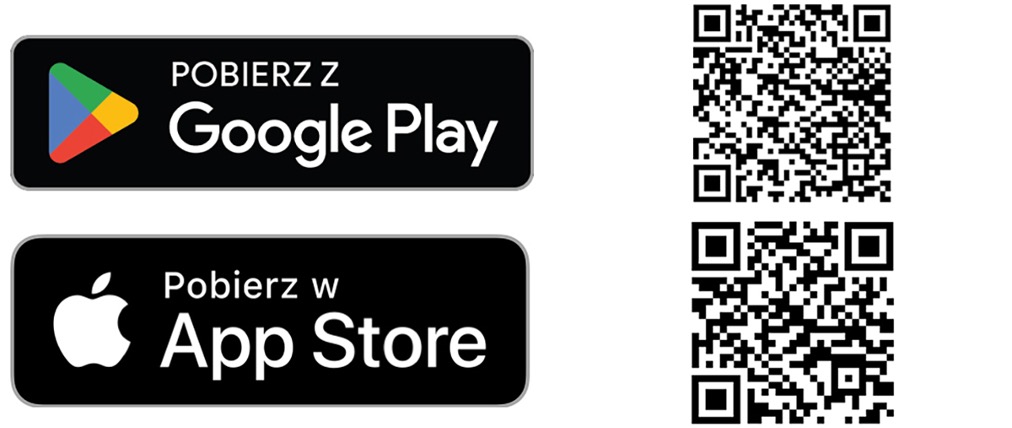
TAGI: mPolona